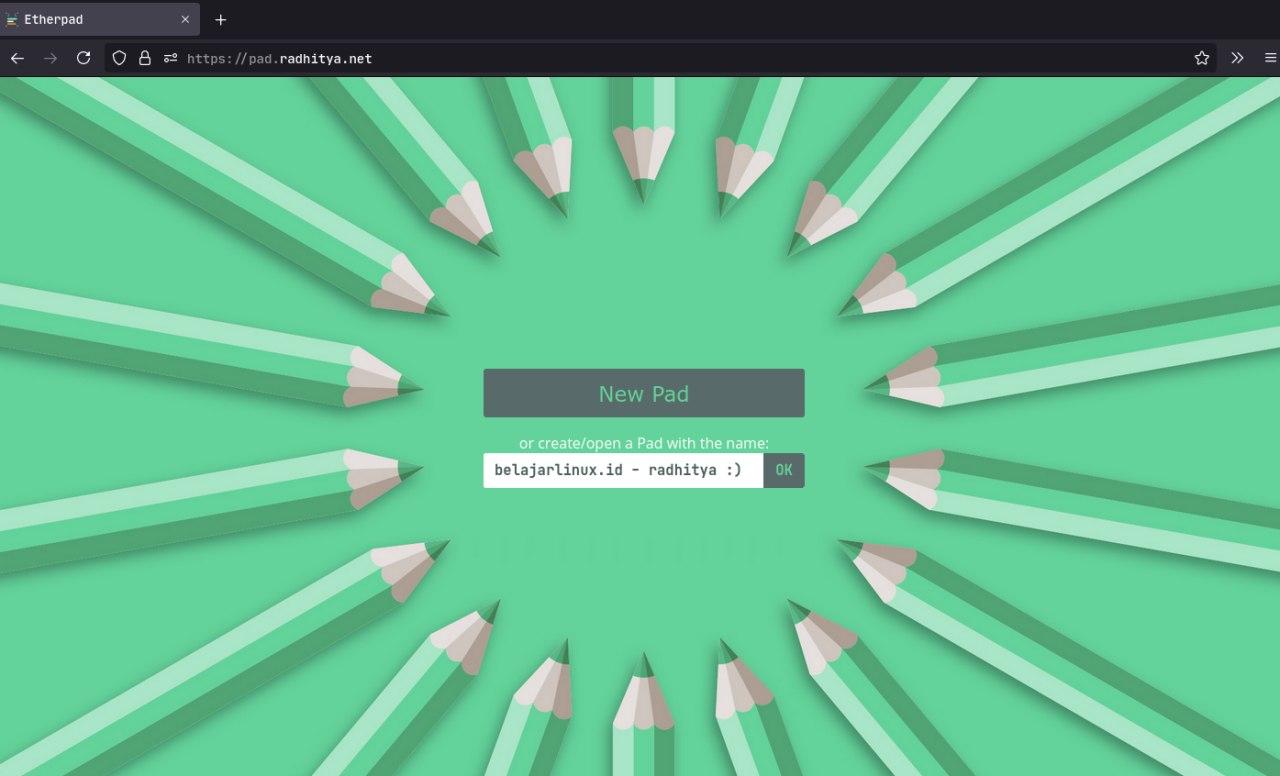Cara Install Etherpad di Debian GNU/Linux
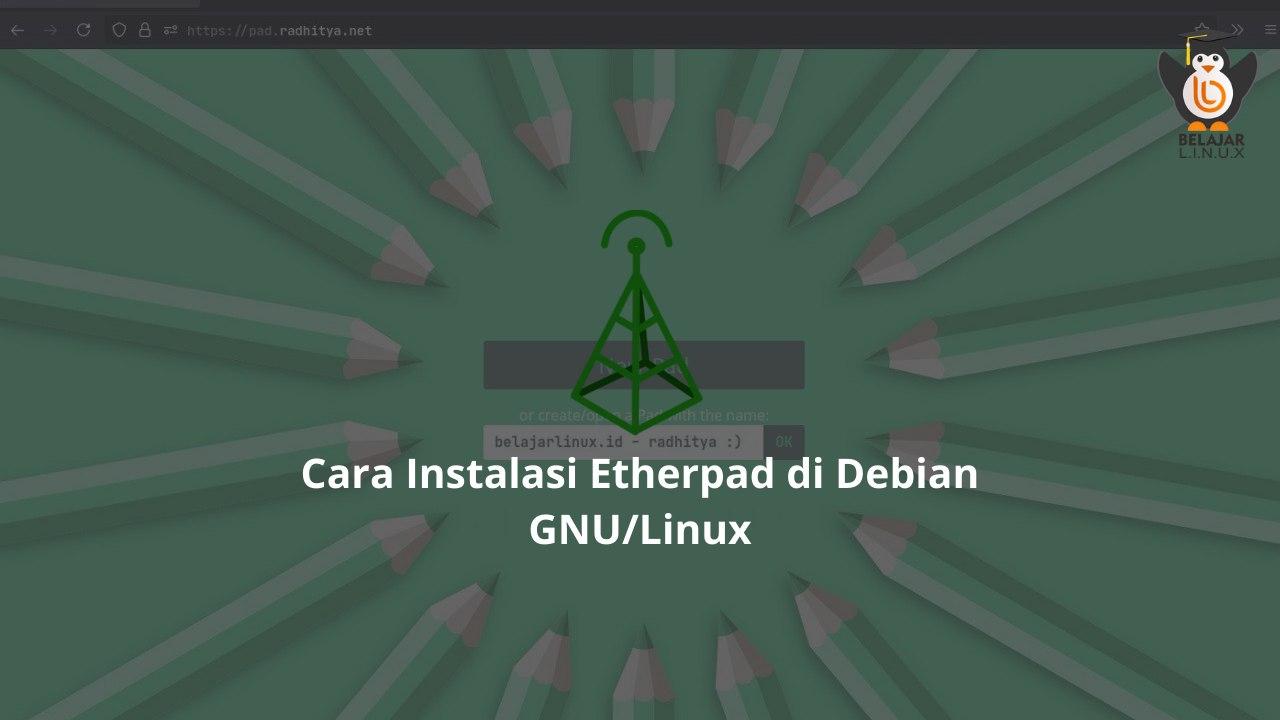
Etherpad adalah editor dokumen online yang dapat berkolaborasi antar user lain secara langsung. Editor ini bisa didownload secara gratis dan salah satu program open source. Dapat dikatakan Etherpad adalah Google Docs versi open source.
Cara Install Etherpad di Debian GNU/Linux
Instalasi Etherpad sangat mudah dan cepat. Kali ini kita akan praktek install etherpad di Debian GNU/Linux. Proses pemasangan dilakukan sebagai root.
Kita akan download file filenya yang dibutuhkan
1
apt install nodejs libssl-dev pkg-config git gcc g++ make build-essential gnupg2 -y
Etherpad menggunakan mysql guna menyimpan data, buka mysql.
1
mysql
Lalu kita buat database nya
1
2
> create database etherpaddb;
> exit;
Buat userb baru untuk menjalankan Etherpad.
1
adduser --home /opt/etherpad --shell /bin/bash etherpad
Ganti permission direktori Etherpad
1
install -d -m 755 -o etherpad -g etherpad /opt/etherpad
Saatnya login sebagai Etherpad
1
su - etherpad
Download Etherpad dari repository github.
1
git clone --branch master https://github.com/ether/etherpad-lite.git
Masuk ke direktori dan jalankan Etherpad
1
2
cd etherpad-lite
bin/run.sh
Server Etherpad akan berjalan, tekan CTRL+C untuk berhenti. Sekarang kita akan merubah konfigurasi settings.json.
1
vi settings.json
Hapus konfigurasi ini:
1
2
3
4
"dbType" : "dirty",
"dbSettings" : {
"filename" : "var/dirty.db"
},
Ganti konfigurasi dan samakan seperti database yang kita buat sebelumnya.
1
2
3
4
5
6
7
8
9
"dbType" : "mysql",
"dbSettings" : {
"user": "user_mysql_kamu",
"host": "localhost",
"port": 3306,
"password": "passwordpalingsusah",
"database": "etherpaddb",
"charset": "utf8mb4"
},
Ubah konfig trustProxy
1
"trustProxy": true,
Mari kita ganti konfigurasi admin.
1
2
3
4
5
"users": {
"admin": {
"password": "passwordpalingsusah",
"is_admin": true
},
Jalankan instalasi.
1
./bin/installDeps.sh
Selanjutnya keluar.
1
exit
Kita akan membuat service systemd untuk etherpad
1
vi /etc/systemd/system/etherpad.service
Tulis konfigurasi seperti dibawah
1
2
3
4
5
6
7
8
9
10
11
12
13
14
15
16
17
[Unit]
Description=Etherpad-lite, the collaborative editor.
After=syslog.target network.target
[Service]
Type=simple
User=etherpad
Group=etherpad
WorkingDirectory=/opt/etherpad/etherpad-lite
Environment=NODE_ENV=production
ExecStart=/usr/bin/node /opt/etherpad/etherpad-lite/src/node/server.js
Restart=always
[Install]
WantedBy=multi-user.target
Jangan lupa disimpan dan muat kembali systemd daemon untuk melakukan perubahan.
1
systemctl daemon-reload
Terakhir jalankan dan aktifkan untuk berjalan ketika system reboot.
1
2
systemctl start etherpad
systemctl enable etherpad
Membuat Reverse Proxy untuk Etherpad
Saatnya kita membuat reverse proxy untuk mengakses Etherpad menggunakan domain. Kali ini kita akan mencoba menghubungkan ke domain pad.radhitya.net, nantinya ganti sesuai domain milik anda.
1
2
cd /etc/nginx
vi conf.d/pad.radhitya.conf
Tulis seperti di bawah
1
2
3
4
5
6
7
8
9
10
11
12
13
14
15
16
17
18
19
20
21
22
23
24
25
26
27
28
29
30
31
32
33
34
35
36
37
38
39
40
server {
listen 80;
server_name pad.radhitya.net;
include snippets/letsencrypt.confl
return 301 https://pad.radhitya.net$request_uri;
}
server {
listen 443 ssl http2;
server_name pad.radhitya.net;
proxy_read_timeout 720s;
proxy_connect_timeout 720s;
proxy_send_timeout 720s;
client_max_body_size 50m;
# Proxy headers
proxy_set_header X-Forwarded-Host $host;
proxy_set_header X-Forwarded-For $proxy_add_x_forwarded_for;
proxy_set_header X-Forwarded-Proto $scheme;
proxy_set_header X-Real_IP $remote_addr;
# SSL parameters
ssl_certificate /etc/letsencrypt/live/pad.radhitya.net/fullchain.pem;
ssl_certificate_key /etc/letsencrypt/live/pad.radhitya.net/privkey.pem;
ssl_trusted_certificate /etc/letsencrypt/live/pad.radhitya.net/chain.pem;
include snippets/letsencrypt.conf;
include snippets/ssl.conf;
# log files
access_log /var/log/nginx/pad.radhitya.net.access.log;
error_log /var/log/nginx/pad.radhitya.net.error.log;
# Handle / requests
location / {
proxy_redirect off;
proxy_pass http://127.0.0.1:9001;
}
}
Jangan lupa restart nginx.
1
systemctl restart nginx
Akses Etherpad di https://pad.radhitya.net dan hasilnya seperti di bawah.